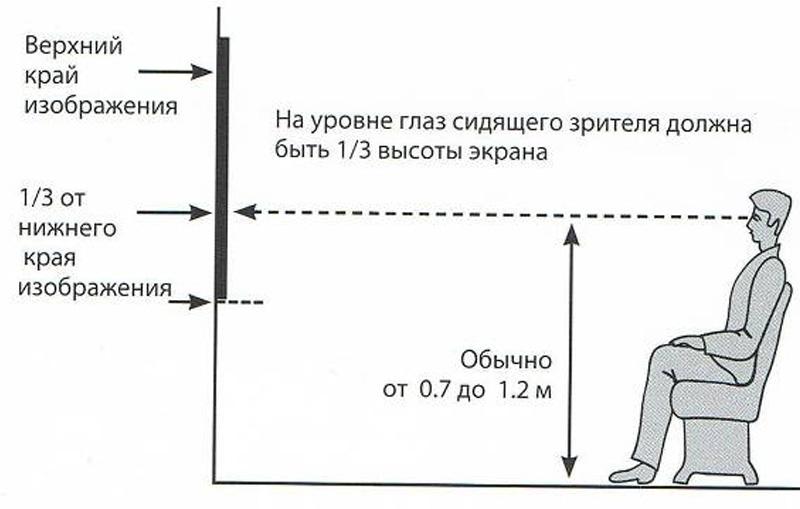28-07-2019, 20:59
Время прочтения:
Содержание:
- 1 Несколько советов
- 2 Расшифруем основные параметры изображения
- 2.1 Интенсивность
- 2.2 Яркость
- 2.3 Контрастность
- 3 Устанавливаем базовые настройки телевизора
- 4 Настройка лучшего изображения
Если правильно выставить определенные параметры, можно значительно повысить качество картинки. Это несложно и с такой задачей справится любой человек. Далее подробно расскажем, как настроить яркость на телевизоре LG. Справедливости ради отметим, что приведенная информация в большинстве своём будет актуальна для ТВ любой марки.
Несколько советов
Перед тем, как настроить яркость на телевизоре LG, изучите следующие правила, которые помогут улучшить качество картинки в целом:
- Не размещайте телевизор на фоне окон или рядом с ними. Солнечный свет будет создавать на экране блики, в итоге значительно ухудшится качество отображения.
- Оптимально размещать ТВ таким образом, чтобы примерно 70% экрана располагались ниже линии глаз.
- При воспроизведении контента, устройство начинает нагреваться. Поэтому телевизор нельзя размещать вплотную к стене или мебели. Необходимо расстояние хотя бы в 10 см, чтобы осуществлялась циркуляция воздуха через вентиляционные отверстия.
- Максимальное качество изображения достигается только при использовании интерфейса HDMI (желательно, чтобы кабель был от производителя).
Расшифруем основные параметры изображения
Маркетологи компании LG стараются стимулировать посетителей магазинов техники приобретать именно их телевизоры. Устройства должны выглядеть максимально красочно на прилавках. Поэтому заводские настройки изображения заданы таким образом, чтобы картинка была оптимальной для помещения с повышенной яркостью (во всех магазинах электроники чрезмерное освещение). Однако в рамках квартиры, где нет такой сильной яркости, экраны уже не кажутся столь красочными. Поэтому сразу же после покупки, необходимо настроить изображение на телевизоре LG. Ниже расскажем про основные параметры, которым требуется корректировка.
Интенсивность
Под этим термином подразумевается насыщенность цвета, т.е. интенсивность выбранного тона. При задании максимальной насыщенности изображение получается «сочным», но при этом от такой картинки могут уставать глаза. Минимальный показатель данного параметра – это преобладание серых тонов.
По умолчанию стоит практически максимальная интенсивность (почему, описано выше). Чтобы экран выдавал оптимальные характеристики всех цветов, необходимо установить средние значения данного параметра.
Яркость
Под данным термином подразумевается баланс черного цвета, относительно всей палитры. Простыми словами — эта характеристика определяет, как будут отображаться наиболее темные участки картинки на экране. Если этот показатель установлен на высоком уровне, изображение будет блеклым, отчасти тусклым. При пониженном состоянии этого параметра, темные пиксели будут слишком заметны, станет труднее различать схожие между собой оттенки. Настройку яркости в телевизоре LG обязательно проводить в том помещении, где он будет стоять. Также желательно учитывать уровень освещения. По статистике, люди чаще смотрят телевидение в более темное время суток (ранним утром, вечером и ночью). Поэтому регулировку следует проводить в условиях слабого освещения (если делаете это днём, задерните шторы). Не советуем активировать режим энергосбережения. Он снижает уровень потребления электроэнергии, при этом заметно ухудшат качество изображения. Экономия в несколько рублей в месяц явно не стоит снижения производительности дорогостоящего прибора.
Контрастность

Устанавливаем базовые настройки телевизора
В основном, базовая настройка установлена на телевизоре, при его приобретении. Но бывают случаи, когда там стоят настройки магазина. Их придется сбросить, потому что настраивать телевизор с заводскими параметрами легче и удобней.
Отключаем функцию динамического изменения изображения. Некоторые телевизоры имеют данную опцию – она служит для подстройки цвета изображения под окружающее освещение. Минус такой услуги заключается в том, что изменение цветового формата бывает слишком сочным или ярким.
Настраиваем яркость дисплея. Настройка яркости влияет на подсветку экрана, делая изображение светлее. Точных параметров тут нет, настройте так, как вам удобно.
Настраиваем уровень контрастности. Настройка контрастности влияет на количество белого цвета в телевизоре. Настройте так, чтоб отличать один цвет от другого. К примеру: белый от светло-серого, или черный от светло-черного.
Настраиваем уровень резкости. Такая функция добавляет четкости изображению. Телевизорам высокого разрешения не нужно менять параметр резкости. Качество картинки в таких телевизорах — максимальная. Если ТВ не с высоким разрешением, то увлечение резкости улучшит передаваемое изображение.
Не трогайте стандартные настройки цветов. Именно в этом случае, все настроено оптимально. Можно создать цветовые профили, каждый из низ будет привязан к различным устройствам. Это поможет улучшить качество изображения, через другие проектирующие девайсы.
Всю операцию надо повторять не реже раза в год. Со временем спадает яркость, теряется качество изображения или тускнеет подсветка.
Настройка лучшего изображения

- Зайдите в раздел настройки Film или Movie (в зависимости от конкретной модели). В более современных телевизорах LG попасть в этот раздел можно, нажав на соответствующую кнопку на пульте Д/У. Активируйте опцию искусственной резкости — она автоматически подстраивает данный параметр, в зависимости от текущих условий (цветовая гамма изображения, уровень освещения и т.д.). Также зайдите в раздел «динамические окружности» и сократите немного их количество.
- Уменьшите яркость. Как мы уже говорили ранее, по умолчанию данный параметр установлен на критически высоком уровне. В моделях последнего поколения есть опция «автоматическая настройка яркости». Если на вашем устройстве она есть, обязательно активируйте её.
- Откорректируйте температуру цвета. Низкий уровень данной характеристики обеспечит преобладание синего цвета, высокая — красного. Оптимальное — среднее значение, т.е. в районе 6500 кельвинов. Если на вашей модели телевизора есть возможность поменять цветовую температуру — сделайте это.
- Отключите динамическую контрастность. В результате улучшится общая четкость картинки, выделятся контуры изображений, а цвета получатся максимально насыщенными. По факту, данная опция абсолютно бесполезна и зачастую делает качество изображения только хуже.
- Зайдите FlatpanelsHD и пройдите настройки калибровки. Введите модель своего телевизора, и сайт предоставит оптимальные настройки. Скопируйте их и можете использовать их на своём устройстве.
Если стандартных инструментов по настройке экрана на телевизоре LG вам недостаточно, можете приобрести калибратор. Это специально устройство, которое автоматически подгоняет параметры изображения, достигая наиболее оптимальных показателей.
Нашли ошибку? Выделите ее и нажмите ctrl+enter
Комментариев: 3
- 60
- 1
- 2
- 3
- 4
- 5
Поделиться материалом
Многие пользователи задаются вопросом, нужно ли настраивать изображение на телевизоре после покупки. Производители техники LG, несмотря на большие объемы производства, выполняют отладку всех функций телевизоров. Тем не менее стоит учесть, что не менее важную роль играют факторы и условия, в которых будет эксплуатироваться ваш телевизор LG. Источник сигнала, высота, на которой он будет установлен или повешен, расстояние, с которого вы планируете смотреть телевизор, размер комнаты и даже уровень освещенности помещения, – все способно сыграть свою роль. Так что настроить изображение «под себя» можно только дома после установки и запуска вашего телевизора. Это легко сделать самостоятельно, не вызывая на дом мастера.
Настройка изображения в телевизоре LG
Как и при эксплуатации любой техники начать настройку изображения в телевизоре LG следует с чтения Руководства пользователя (инструкции).
Все современные модели телевизоров LG работают на операционной системе WebOS, которая делает управление опциями интуитивно понятным. Самый простой способ настроить изображение – включить функцию «Интеллектуальный режим изображения». Когда этот режим активен, телевизор сам подбирает лучшие настройки картинки для каждой транслируемой передачи.
- Нажмите на пульте кнопку Home (Значок «Дом»). Найдите в меню пункт «Настройки» (Значок «Шестеренка»), после чего в правом верхнем углу экрана выберите три точки, расположенные в ряд друг над другом.
- Найдите в открывшемся cписке «Экран», в нем вы увидите строчку «Интеллектуальный режим изображения».
- Активируйте «Интеллектуальный режим изображения» кнопкой «Вкл».
Важно: Эта опция активна не во всех регионах.
Если в вашей стране функция «Интеллектуальный режим» не активна, то настроить изображение на телевизоре LG можно и вручную.
- Нажмите на пульте кнопку Home (Значок «Дом»). Найдите в меню пункт «Настройки» (Значок «Шестеренка»), после чего в правом верхнем углу экрана выберите три точки, расположенные в ряд друг над другом.
- Найдите в открывшемся меню строчку «Экран» – «Настройки режима изображения» – «Режим экрана».
- Все, что вам нужно сделать, это определиться, какой режим вам нужен в зависимости от того, контент какого вида и жанра вы собираетесь смотреть в настоящий момент.
Режимы настройки изображения в телевизорах LG
«Стандартный»: Настройки яркости, контрастности и четкости в стандартном режиме.
«Яркий»: После того, как вы включите этот режим, изображение в телевизоре будет ярче, контрастнее и четче за счет увеличения показателей данных настроек.
«Эко / APS» (в зависимости от модели): При активации данного режима настройки изображения позволяют сэкономить энергопотребление.
«Кино»: Режим, разработанный для просмотра фильмов и сериалов.
«Спорт / Футбол / Крикет» (Наличие режима и его название зависит от модели и страны): Настройки изображения позволяют смотреть спортивные мероприятия в наилучшем качестве, в том числе за счет увеличенной резкости движущихся на большой скорости предметов.
«Игры»: Режим разработан специально для того, чтобы подключать телевизор LG к игровым консолям. В частности изображение отображается без задержки.
«Фото» (Опция поддерживается только телевизорами моделей Ultra HD): Режим, оптимизированный для просмотра изображений с минимальной потерей цветов.
ISFccc «Эксперт»: Режим предусмотрен исключительно для сертифицированных ISF-специалистов по настройке изображения.
В данном режиме можно настроить изображение с помощью тестовых таблиц и образцов.
Какие еще параметры изображения можно настроить в телевизоре LG
В разделе меню «Настройки режима изображения» (как открыть его – см. выше) также можно настроить и другие параметры изображения:
«Подсветка»: Чем сильнее подсветка, тем ярче изображение экрана.
«Свет OLED»: Регулировка яркости подсветки OLED-панели.
«Контрастность»: Регулировка контрастности светлых и темных частей изображения.
«Яркость»: Регулировка яркости изображения на экране.
«Четкость»: Регулировка четкости изображения.
- «Четкость по горизонтали»: регулировка четкости горизонтальной границы,
- «Четкость по вертикали»: регулировка четкости вертикальной границы.
«Цвет»: Регулировка интенсивности цветов изображения.
«Оттенки»: Регулировка цветового баланса RGB. Чем ближе к R50, тем сильнее выражены красные оттенки. Чем ближе к G50, тем насыщеннее зеленые оттенки.
«Цветовая температура»: Регулировка цветового баланса от холодных к теплым оттенкам.
Также в меню «Настройки изображения» есть подпункт «Дополнительные настройки» / «Доп. Настройки». В нем можно настроить еще ряд параметров:
«Динамический контраст»: Коррекция разницы между светлыми и темными участками экрана.
«Динамический цвет»: Коррекция насыщенности и яркости цветов на экране.
«Корректор цвета»: Оптимальное соотношение цветов на экране для визуального восприятия зрителя.
«Предпочитаемый цвет»: Коррекция отдельных настроек изображения в зависимости от индивидуальных пожеланий владельца.
«Супер разрешение»: Повышение четкости мутной картинки.
«Гамма»: Коррекция отображаемой яркости.
«Гамма цветов»: Выбор диапазона оттенков.
«Расширение границ»: Увеличение детализации по краям экрана.
«Образец»: Таблицы для настройки, используемые в режиме «Эксперт».
«Баланс белого»: Коррекция изображения в теплых или холодных тонах.
Чтобы сбросить выбранные настройки изображения, нужно в «Настройках режима изображения» (как открыть его – см. выше) выбрать пункт «Сброс».
Программирование яркости телевизионного экрана играет важную роль во время просмотра любимых фильмов и телепередач. Правильная настройка яркости экрана может улучшить качество изображения, уменьшить разрывы в цветопередаче и устранить неприятное влияние яркого света на глаза.
В этой статье мы рассмотрим процесс настройки яркости экрана телевизора LG с помощью пульта. Вы получите пошаговую инструкцию о том, как правильно настроить яркость экрана, а также советы по индивидуальным настройкам экрана для улучшения качества изображения.
Вы сможете управлять яркостью экрана через меню настроек, которое доступно на всех телевизорах LG. Следуя нашей инструкции, вы настроите яркость экрана на свой вкус и насладитесь просмотром любимых фильмов и телепередач с комфортом и удовольствием.
Содержание
- Как настроить яркость экрана телевизора LG:
- 1. Настройте яркость изображения через меню настройки
- 2. Используйте установленные режимы картинки
- 3. Не ставьте яркость на максимум
- Шаг 1: Включение телевизора и пульта
- А) Включите телевизор
- Б) Включите пульт управления
- Шаг 2: Открытие меню настроек
- Шаг 3: Выбор пункта «Изображение»
- Шаг 4: Настройка яркости
- 1. Выбор пункта меню
- 2. Выбор яркости
- 3. Настройка яркости
- Шаг 5: Применение изменений
- Шаг 6: Проверка яркости
- Шаг 7: Дополнительные настройки яркости
- Баланс белого
- Dynamic Contrast
- Шаг 8: Сохранение настроек
- Вопрос-ответ
- Как правильно настроить яркость на телевизоре LG?
- Что делать, если после настройки яркости экран стал слишком темным или светлым?
- Как настроить яркость на телевизоре LG в ночное время?
- Могу ли я настроить яркость экрана телевизора LG на моем компьютере?
- Как изменить цветовой тон на моем телевизоре LG?
- Что делать, если после настройки яркости телевизор показывает неестественные цвета?
Как настроить яркость экрана телевизора LG:
1. Настройте яркость изображения через меню настройки
Для того чтобы настроить яркость экрана телевизора LG, необходимо открыть меню настроек. Нажмите на кнопку «Настройки» на пульте и выберете пункт меню «Изображение». В этом меню можно увидеть пункт настройки яркости.
С помощью клавиш «Вправо» и «Влево» отрегулируйте яркость на оптимальный уровень.
2. Используйте установленные режимы картинки
Телевизор LG предоставляет несколько режимов картинки с заранее определенными параметрами настроек яркости. Вы можете переключать между этими режимами, чтобы выбрать наиболее комфортное вам изображение.
Для переключения между режимами изображения используйте кнопку «Режим изображения» на пульте управления.
3. Не ставьте яркость на максимум
Старайтесь не устанавливать яркость на максимум и избегать ярких цветовых схем. Это может привести к быстрому изнашиванию экрана и снижению срока службы телевизора.
Следите за тем, чтобы уровень яркости не был слишком высоким и доставлял вам комфорт при просмотре телевизора.
Шаг 1: Включение телевизора и пульта
А) Включите телевизор
Перед тем, как начать настройку яркости экрана, необходимо включить телевизор. Для этого найдите кнопку «Power» на панели управления или на пульте управления и нажмите на нее. Телевизор начнет загружаться и через некоторое время появится меню.
Б) Включите пульт управления
Пульт управления необходим для выполнения всех настроек. Чтобы включить пульт, проверьте, есть ли на нем батарейки и правильно ли они установлены. Затем нажмите на кнопку «Power» на пульте. Если нужно, вам также может потребоваться нажать на другую кнопку, например, «Mode», чтобы перевести пульт в нужный режим работы.
Если телевизор или пульт не работают, проверьте, подключены ли они к источнику питания и правильно ли они настроены. Если ничего не помогает, попробуйте заменить батарейки или обратиться к производителю для получения помощи.
Шаг 2: Открытие меню настроек
Для того чтобы открыть меню настроек на экране телевизора LG, необходимо нажать кнопку «Настройки» на пульте.
Обычно данная кнопка располагается в центре нижней части пульта, может быть обозначена как «Settings», «Настройки» или «Option».
- Для быстрого доступа к меню настроек можно также использовать кнопку с изображением шестеренки на пульте.
- Если вам нужны дополнительные функции настройки, вы можете нажать кнопку «Доп. настройки» на экране меню настроек.
Обязательно ознакомьтесь с инструкцией к вашему телевизору LG, так как у разных моделей может быть индивидуальный порядок настроек, а также некоторые дополнительные функции, которые вы можете пропустить, если не ознакомитесь с руководством пользователя.
Шаг 3: Выбор пункта «Изображение»
Для того чтобы настроить яркость экрана на своем телевизоре LG, необходимо выбрать соответствующий пункт меню. Для этого:
- Нажмите на кнопку «Настройки» на пульте управления.
- Выберите пункт меню «Изображение».
В этом подразделе Вы сможете изменять такие параметры, как яркость, контрастность, насыщенность цвета, температура цвета и другие параметры, которые влияют на качество картинки.
Выберите пункт «Яркость» и, используя стрелочки на пульте, отрегулируйте значение на нужный уровень.
Если имеется возможность настройки подсветки экрана, следует убедиться, что она отрегулирована на оптимальный уровень, чтобы изображение было ярким и контрастным, но при этом не утомляло глаза.
После того, как параметры будут настроены в соответствии с Вашими предпочтениями, сохраните изменения и наслаждайтесь просмотром телевизора LG с идеальным на Ваш вкус изображением.
Шаг 4: Настройка яркости
1. Выбор пункта меню
Для настройки яркости экрана на телевизоре LG нужно выбрать соответствующий пункт в меню. На пульте управления нажмите кнопку «Настройки», после чего с помощью кнопок со стрелками выберите «Изображение».
2. Выбор яркости
Находясь в меню «Изображение», с помощью кнопок со стрелками выберите настройку «Яркость». Нажмите кнопку «OK», чтобы войти в данное подменю.
3. Настройка яркости
С помощью кнопок со стрелками установите необходимое значение яркости. Обычно рекомендуется выбирать значение, при котором изображение на экране наиболее комфортно для вас.
- Если есть подсветка в комнате, настройка яркости должна быть ниже, чтобы изображение на экране не было слишком ярким.
- В темное время суток, напротив, можно увеличить яркость до более высокого значения для лучшей видимости изображения.
Как только вы выбрали нужное значение яркости, нажмите кнопку «OK» на пульте, чтобы принять настройки.
Шаг 5: Применение изменений
После того, как вы выбрали нужную настройку яркости, необходимо применить изменения на телевизоре LG:
- Нажмите на кнопку «OK» на пульте, чтобы подтвердить изменения.
- Если вы не удовлетворены результатом, повторите предыдущие шаги, чтобы изменить яркость еще раз и нажмите кнопку «OK» на пульте снова.
- В некоторых моделях телевизоров LG может быть кнопка «Применить», используйте ее, если она есть.
Приложение изменит настройки яркости телевизора LG и применит их к текущему используемому источнику сигнала. Если вы будете смотреть телевизор через другой вход, необходимо повторить эту процедуру. Также не забудьте, что настройки яркости могут варьироваться в зависимости от источника сигнала и контента, который вы просматриваете.
Шаг 6: Проверка яркости
После того как вы настроили яркость телевизора LG с помощью пульта, вам следует проверить, насколько устраивает вас получившийся результат.
Для этого можно воспользоваться любым контентом на экране – фильмом, телепередачей или игрой. Настройки яркости могут влиять на восприятие изображения, поэтому важно убедиться, что яркость настроена на уровень, который вам подходит.
Если после проверки вы обнаружили, что яркость не оптимальна для вас, вы можете повторить процедуру настройки яркости, чтобы достичь идеального результата.
Также стоит учесть, что яркость телевизора может зависеть от условий освещения в комнате – если свет слишком яркий, то экран может показаться слишком темным, а если света недостаточно, то яркость может казаться слишком высокой.
Итак, тщательно проверьте яркость вашего телевизора LG и настройте ее на уровень, который будет оптимальным для вас и позволит наслаждаться ярким, контрастным и качественным изображением.
Шаг 7: Дополнительные настройки яркости
Телевизор LG позволяет провести дополнительные настройки яркости экрана, чтобы достичь наилучшего качества изображения. Для этого на пульте ДУ нужно найти кнопку «Picture Mode», которая вызовет меню настроек изображения.
Баланс белого
Настройка баланса белого позволяет отрегулировать температуру цвета, чтобы изображение на экране стало естественным и близким к реальности. С помощью этой настройки можно убрать желтизну из изображения.
Dynamic Contrast
Настройка «Dynamic Contrast» увеличивает контраст изображения и делает цвета более насыщенными. Но не следует применять эту функцию при трансляции черно-белых фильмов, где контраст будет слишком высоким и провалы между тенями и светами слишком глубокими.
Существуют и другие настройки яркости, которые могут подойти к разным типам трансляций и источникам мультимедиа. Не стесняйтесь экспериментировать и находить идеальный баланс яркости для каждого случая.
Шаг 8: Сохранение настроек
После того, как вы настроили яркость экрана телевизора LG, не забудьте сохранить эти настройки. Для этого нажмите на кнопку «OK» на пульте дистанционного управления.
Вы увидите окно подтверждения, где нужно выбрать пункт «Сохранить настройки». Для этого используйте клавиши на пульте дистанционного управления для перемещения курсора и выбора нужного пункта.
После того как вы выбрали пункт «Сохранить настройки», нажмите на кнопку «OK» еще раз, чтобы подтвердить. Настройки яркости экрана будут сохранены, и вам не придется настраивать его снова в следующий раз, когда вы включите телевизор LG.
Рекомендуется регулярно проверять настройки яркости экрана, так как они могут меняться со временем или в зависимости от условий освещения в комнате. Если вы обнаружите, что настройки нужно изменить, повторите указанные выше шаги, чтобы настроить яркость и сохранить новые настройки.
Вопрос-ответ
Как правильно настроить яркость на телевизоре LG?
Для начала пультом телевизора выберите и настройте нужные параметры гаммы и контрастности.
Что делать, если после настройки яркости экран стал слишком темным или светлым?
Если экран стал слишком темным или светлым, то вам нужно настроить параметры яркости. Для этого нажмите на кнопку меню на пульте и выберите «Яркость». Затем используйте панель управления, чтобы изменять яркость и находить оптимальный уровень для вас.
Как настроить яркость на телевизоре LG в ночное время?
Чтобы настроить яркость в ночное время, найдите параметр «Ночной режим» в меню настроек и включите его. Это изменит яркость и контраст на меньшие значения, позволяя вам вечером наслаждаться телевизором без болезненного воздействия ярких цветов на глаза.
Могу ли я настроить яркость экрана телевизора LG на моем компьютере?
Чтобы настроить яркость на телевизоре LG с компьютера, вам нужно воспользоваться соответствующим программным обеспечением, материалы о котором можно найти в сети. Настройка в таком случае будет так же проста, как и настройка на телевизоре.
Как изменить цветовой тон на моем телевизоре LG?
Для изменения цветового тона на телевизоре LG на пульте откройте меню настроек и выберите «Цвет». Затем используйте панель управления, чтобы настроить цветовой тон на телевизоре в соответствии с вашими предпочтениями.
Что делать, если после настройки яркости телевизор показывает неестественные цвета?
Если телевизор после настройки яркости показывает неестественные цвета, вероятно, установлены неправильные цветовые параметры. Попробуйте вернуть настройки к исходным параметрам и настроить яркость заново, изменяя настройки гаммы и контрастности. Если это не помогает, обратитесь к документации по своему телевизору и посмотрите, что могло пойти не так в настройке.

Искажение цветов на LG Smart TV приводит к появлению посторонних оттенков: зеленого, или, например, розового, там, где подразумевается глубокий черный цвет. При дневном освещении часто ощущается нехватка яркости.
Объясняем, как сделать так, чтобы на экране «черный» выглядел черным, «белый» — белым, картинка — яркой, реалистичной, а просмотр любимых фильмов и передач приносил удовольствие и не вызывал раздражение.
Существует три способа настройки изображения на телевизоре LG:
- автоматический — изменение параметров в реальном времени;
- полуавтоматический — выбор из предустановленных режимов;
- ручной — выставляются пользовательские значения параметров.
Содержание
- Автоматический (интеллектуальный)
- Полуавтоматический
- Ручные настройки для LED и OLED телевизоров
- Общие настройки
- Режим изображения
- Экспертные настройки
- Параметры изображения
- Настройки панели OLED
- Дополнительные советы
Автоматический (интеллектуальный)
«Интеллектуальный режим изображения» — опция для автоматического выставления параметров, соответствующих характеру транслируемой передачи.
Для активации:
- Включите телевизор.
- На пульте ДУ нажмите кнопку “Settings” (шестерёнка), либо “Home” (домик) и выберите пункт “Настройки”.
- Перейдите в пункт “Все настройки”.
- Откройте вкладку “Экран”, найдите строчку “Интеллектуальный режим изображения”.
- Активируйте опцию кнопкой “Вкл”.
Полуавтоматический
Выберите один из преднастроенных вариантов — готовых комбинаций параметров изображения: контрастности, яркости, резкости, и других. Они оптимизированы под определенный контент (фильмы, игры, спорт), условия освещения и визуальные предпочтения. Минимальное количество таких комбинаций в LG — 3-5 шт.
Чтобы выставить:
- С помощью кнопки “Home” или иконки с шестерёнкой на пульте ДУ откройте меню “Настройки”.
- Выберите пункт “Все настройки”.
- Откройте вкладку “Экран”, а затем — “Настройка режима изображения”.
- В пункте “Режим изображения” выберите один из предлагаемых производителем.
Предустановленные режимы на LG Смарт ТВ:
- «Яркий» — повышенный уровень контрастности, четкости. Используйте его только при естественном освещении.
- «Стандартный» — здесь все параметры находятся в среднем значении.
- «Кино» — автоматически выставлена комбинация настроек для просмотра художественных фильмов в темном помещении.
- «Спорт» — предназначен для просмотра динамичных соревнований. Характеризуется четкой передачей объектов, движущихся с высокой скоростью, например гоночных болидов или футбольного мяча.
- «Игры» — подразумевает автоматическое отключение всех функций, замедляющих работу телевизора, оптимизируя его для игровой консоли. Благодаря уменьшению задержки вывода и повышению отклика, подходит для шутеров, симуляторов, гонок и других компьютерных игр.
- «HDR» — динамичный эффект создается за счёт усиления ярких и темных областей. Это позволяет искусственно имитировать картинку HDR.
- «ISF Эксперт» — предполагает более точную калибровку изображения с учетом двух дополнительных параметров освещенности. Для работы необходим сертифицированный ISF-калибратор и навыки по обращению с ним.
- «ЭКО/APS» — функция энергосбережения. Все значения автоматически установлены для снижения потребления электричества.
- «Filmmaker Mode» — предназначен для воспроизведения фильмов без обработки. Качество, задуманное создателями и сертифицированном UHD Alliance.
Вы довольны качеством картинки своего LG?
Прям вполне!Видали и получше
Ручные настройки для LED и OLED телевизоров
Количество и точные названия параметров могут отличаться на разных сериях.
Чтобы выставить оптимальные настройки изображения для LED и OLED моделей LG Смарт ТВ:
- Включите телевизор.
- На пульте ДУ нажмите «Settings» (шестерёнка) или “Home” (домик).
- Выберите пункт “Все настройки”, а далее — вкладку “Экран”.
- Выставьте значение параметров из приведенных ниже таблиц.
Общие настройки
«Home» → «Все настройки» → «Экран».
| Формат экрана | Оригинальный |
| Экономия энергии | Выкл. |
| Режим комфортного просмотра | Выкл. |
Режим изображения
«Home» → «Все настройки» → «Экран» → «Настройки режима изображения».
| Режим экрана | Кино |
| Подсветка | 100 |
| Контрастность | 80 |
| Яркость | 50 |
| Четкость | 14 |
| Цветность | 70 |
| Оттенки | 0 |
Экспертные настройки
«Home» → «Все настройки» → «Экран» → «Настройки режима изображения» → «Экспертные настройки».
| Динамический контраст | Средне |
| Суперразрешение | Выкл. |
| Гамма цвета | Автоматически (расширенная) |
| Цветовой фильтр | Выкл. |
| Гамма | 1.9 |
| Баланс белого |
цвет. темп-ра — средне; метод — IRE по 20 точкам; образец — внешний; IRE -100; целевая яркость — 130; регулировка яркости — 0; красный — 0; зеленый — 0; синий — 0 |
| Система управления цветом |
цветность — голубой; насыщенность — 0; оттенки — 0; яркость — 0 |
Во вкладках “Баланс белого” и “Настройках режима изображения” обязательно нажимайте “Применить ко всем входам”. Это позволяет ассоциировать установленные параметры со всеми источниками сигнала: RCA, HDMI, YouTube, приложения вывода видео со смартфона или ПК.
Параметры изображения
«Home» → «Все настройки» → «Экран» → «Настройки режима изображения» → “Параметры изображения”.
| Шумоподавление | Низко |
| Подав. MPEG шум | Выкл. |
| Уровень чёрного | Автоматически или Низко |
| Реальный кинотеатр | Вкл. |
| Защита зрения | Выкл. |
| TruMotion | По желанию |
С TruMotion ситуация следующая:
- “Выкл.” — трансляция будет от приложения;
- “Чисто” — добавляется аппаратное ускорение, которое влияет на плавность передвижения моделей.
- Костюм в мелкую сетку или предметы с большим количеством деталей будут рябить;
- Оптимальное значение — “Плавно”.
Нажмите “Применить ко всем входам”. Картинка вашего телевизора LG успешно скорректирована.
Видеоинструкция:
Настройки панели OLED
«Home» → «Все настройки» → «Экран» → «Дополнительные настройки» → “Заставка OLED”.
| Восстановление пикселей | Если на потушенном экране видны следы, выберите “Применить при выключенном ТВ”. В ином случае функция не требуется |
| Сдвиг экрана | Вкл. |
| Яркость статистических объектов | Низко |
Представленный в разделе функционал поможет снизить риск выгорания матрицы, в том числе на моделях серии «Nanocell».
Дополнительные советы
Конечный эффект зависит не только от параметров на самом LG, но и от других обстоятельств.
Обратите внимание на следующее:
- Расположите телевизор так, чтобы на него не попадал свет окна или лампы. Блики существенно снижают качество картинки, искажают восприятие цветов и оттенков.
- Для вспомогательной подсветки установите позади ТВ лампу. Она обеспечит рассеянное, нераздражающее освещение.
- Разместите ТВ-панель так, чтобы 70% дисплея располагалось ниже линии глаз. Не вешайте ТВ над камином, а если решили — опустите панель вниз. Хороший вариант — подставка или тумба необходимой высоты с возможностью расположить на ней и другие устройства, например, ТВ-приставку.
- Рассаживайте зрителей непосредственно перед панелью. Просмотр под углом урезает качество цветопередачи. Особенно это касается ЖК-телевизоров, OLED при просмотре под углом не так заметно искажают цвета.
- Оптимальная дистанция для просмотра зависит от разрешения и размера матрицы. При выборе места для Full-HD ориентируйтесь на расстоянии 1.5 -2,5 диагонали экрана, а для 4K — 1-1.5 диагонали. Чем выше разрешение, тем меньше пиксели: их не видно с близкого расстояния.
- Следите за тем, чтобы между ТВ и стеной оставалось около 10 см. Расстояние необходимо для свободной циркуляции воздуха и профилактики перегрева техники во время работы.
- Используйте HDMI-интерфейс. Это наилучший из возможных вариантов по качеству передачи сигнала.
Предыдущая
Телевизоры LGУстановка и настройка SS IPTV на телевизоре LG Смарт ТВ
Следующая
Телевизоры LGПодключение телефона к телевизору LG Смарт ТВ: лучшие способы
Помогла статья? Оцените её

Если телевизор LG является светодиодным, срок службы светодиодов составляет от 40 000 до 60 000 часов или 4,5-6,8 лет. Предположим, что он составляет от 5 до 7 лет, при том понимании, что вы не смотрите телевизор 24 часа в сутки.
В целом, LG имеет заслуженную репутацию производителя высококачественных конструкций и отличного качества изображения, как в системах среднего класса, таких как LG Nano cell или LG QNED TV, так и в бюджетных моделях, таких как LG UHD, в которых используются базовые ЖК-панели.
Люди, владеющие телевизором LG, после некоторого времени использования могут заметить, что их телевизор не такой яркий, как раньше. Или, может быть, вы только что купили новую модель, но экран кажется слишком темным. Какой бы ни была ситуация, телевизор с недостаточной яркостью может быть неудобен для просмотра. Низкий уровень яркости снижает восприятие глубины и контрастность изображения, что приводит к размытым или расфокусированным изображениям.
Если вы смотрите телевизор в темной комнате или просто хотите сделать изображение более четким, в этой статье вы найдете несколько советов о том, как увеличить яркость вашего телевизора LG.
Считается, что телевизоры LG Smart TV воспроизводят качественное изображение и предоставляют удобный интерфейс настроек, который позволяет настроить практически все, что вы захотите. Пользоваться этими устройствами довольно просто, поскольку они оснащены несколькими интеллектуальными функциями. Например, вы можете управлять телевизором просто с помощью голоса.
Одна из лучших особенностей телевизоров LG Smart TV заключается в том, что они оснащены функциями, призванными помочь вам экономить электроэнергию.
По умолчанию ваш телевизор автоматически сканирует окружающее пространство на наличие внешнего света, после чего яркость экрана автоматически регулируется в соответствии с этим. По мере увеличения количества окружающего света яркость телевизора снижается, что помогает экономить электроэнергию.
Проблема с этой функцией заключается в том, что уровень яркости телевизора будет постоянно меняться в течение всего дня. Иногда это может сделать экран слишком темным и испортить впечатление от просмотра.
С другой стороны, энергосберегающий режим телевизора можно просто отключить и зафиксировать постоянный уровень яркости, который отражает ваши предпочтения и вкус.
Для этого необходимо выполнить следующие действия:
- Прежде всего, необходимо открыть раздел «Настройки» вашего телевизора
- Затем нажмите на «Все настройки«.
- После этого выберите «Изображение«.
- Затем выберите «Энергосбережение» В этот момент справа от вас появится всплывающее подменю, в котором будут отображены все доступные настройки энергосбережения.
- В конце выберите «Выключить«, а затем нажмите кнопку «Закрыть» Таким образом, вы отключите функцию энергосбережения телевизора и вернете яркость на стандартный, постоянный уровень.
Как увеличить яркость на традиционном LED/LCD телевизоре LG
Традиционные модели LED/LCD телевизоров, возможно, не оснащены интеллектуальными функциями, но у них есть простой в использовании раздел настроек, доступ к которому осуществляется всего несколькими нажатиями на пульте дистанционного управления.
Чтобы увеличить яркость телевизора LG, если это модель LED/LCD, выполните следующие действия:
- Сначала нажмите кнопку Настройки на пульте дистанционного управления. На этом этапе вы должны увидеть список значков в левой части экрана.
- Затем прокрутите вниз и выберите «Все настройки«.
- Нажмите на «Изображение«.
- После этого необходимо нажать на опцию «Режим изображения«. После этого откроется новый экран, где можно настроить все индивидуальные параметры изображения, включая резкость, цвет, контрастность и яркость.
- Затем переместите кнопку-ползунок рядом с «Яркость» вправо, чтобы увеличить яркость телевизора.
Таким образом, LG подумала об удобстве своих пользователей. В целом, увеличить яркость не так сложно, как вы думаете.